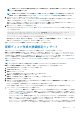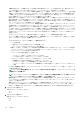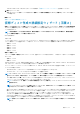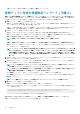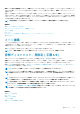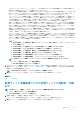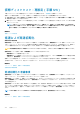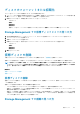Users Guide
ディスクのフォーマットまたは初期化
ディスクをフォーマットまたは初期化するには、以下の手順を実行します。
1. フォーマットまたは初期化で破壊される仮想ディスクを確認し、重要なデータが失われないようにします。ページの最下部の 点
滅 をクリックして、仮想ディスクに含まれている物理ディスクを点滅させます。
2. 開始するタスクに応じて、準備完了時に次のオプションをクリックします。
• フォーマット
• 初期化
• 低速初期化
• 高速初期化
仮想ディスクをフォーマットまたは初期化しないで終了するには、仮想ディスクページに戻る をクリックします。
Storage Management での仮想ディスクタスクの見つけ方
1. Server Administrator ウィンドウのシステムツリーで、ストレージ を展開してコントローラオブジェクトを表示します。
2. コントローラ オブジェクトを展開します。
3. 仮想ディスクオブジェクトを選択します。
4. 起動するタスクに応じて、使用できるタスクドロップダウンメニューから以下のいずれか 1 つを選択します。
• フォーマット
• 初期化
• 低速初期化
• 高速初期化
5. 実行 をクリックします。
仮想ディスクの削除
お使いのコントローラがこの機能をサポートするかどうかを確認するには、「対応機能」を参照してください。
仮想ディスクを削除すると、仮想ディスク上に存在するファイルシステムおよびボリュームを含む情報がすべて破壊されます。
メモ: 仮想ディスクを削除する場合、コントローラに関連する最後の仮想ディスクが削除された時点で、割り当てられているす
べてのグローバルホットスペアが自動で割り当て解除される場合があります。ディスクグループの最後の仮想ディスクを削除
すると、割り当てられている専用ホットスペアすべてが自動的にグローバルホットスペアになります。
関連概念
仮想ディスク上のデータの削除
仮想ディスク
仮想ディスクの削除
仮想ディスクにどの物理ディスクが含まれているかを識別するには、点滅 をクリックします。物理ディスク上の LED ライトが 30
~60 秒間点滅します。
仮想ディスクを削除する場合は、以下の考慮事項が適用されます。
• クラスタが有効になっているコントローラからの仮想ディスクの削除には、特定の考慮事項があります。
• 仮想ディスクを削除後は、システムの再起動が推奨されます。システムの再起動により、オペレーティングシステムがディスク
構成を正確に認識することを確実にします。
• 仮想ディスクを削除した直後に、削除したディスクと特性がすべて同じ新規仮想ディスクを作成した場合、コントローラは最初
の仮想ディスクが全く削除されなかったかのようにデータを認識します。このような状況では、新規仮想ディスクの作成後に古
いデータが必要なければ、仮想ディスクを再初期化します。
Storage Management での削除の見つけ方
仮想ディスク 139